大家好,今天我们要解答,python绘制非常漂亮的图表 基于python的图表生成系统,现在让我们一起来看看吧!
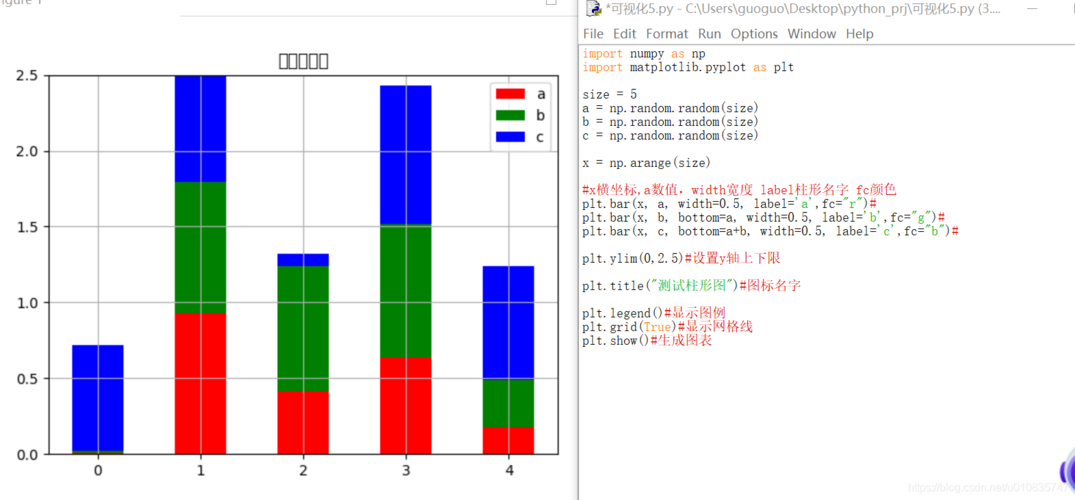
🌳🌳🌳Python是一种具有简单性、易用性、高效率和广泛应用前景的通用编程语言学了python还有必要学c吗。它被誉为“优雅”、“明确”、“简单”,并具有支持多种编程范式(如面向对象、函数式、脚本化)的能力。此外,Python还拥有庞大的第三方库和用户社区。在数据分析、机器学习、科学计算等领域有着广泛的应用。例如,pandas、numpy、matplotlib、scikit-learn、tensorflow、keras等。🌳🌳🌳
这篇博客的主要内容是Python语言的下载安装方式;
说明:本人的操作系统是win10 64位,我要下载64位python。
📝1.首先要在windows部署python环境
①.官网链接下载Python
根据你的 Windows 版本 (64位还是32位) 从Python 的官网下载对应的 Python 3.9 ,地址如下,以下为部分版本链接,可以根据个人需求安装对应版本。
这里插播一条:
操作系统的位数可通过以下操作确定:右击此电脑 -> 点击属性 -> 查看位数;一般是64位
Python 官网链接
Python 3.9安装链接 (Python Release Python 3.9.0 | )
Python 3.10安装链接 (Python Release Python 3.10.0 | )
②.进入 Python 官网 点击下载
③.进入下载 向下寻找特定版本这边小编选择的是 3.9
④.选择Windows 64位安装包
⑤.点击下载好的安装包
特别要注意勾上Add Python 3.9to PATH,然后“lnstall Now”即可完成安装.默认会安装到 C:\Python39 目录下.
⑥.安装完成后, 打开命令提示符窗口(方法是点击“开始”-“运行”-输入:“cmd”)
⑦.输入 “python” -> 按回车键,若出现下图显示的信息,表明安装成功(命令行变为三个大于号)。
⑧.安装成功!!!
看都看到这里啦留个三连再走吧!!你们的支****持就是我的动力!!!
若显示下图的信息,则需要手动配置环境变量(参考下一节)。
原因是在安装Python时,没有选中“Add Python 3.9to PATH”复选框,导致系统找不到的可执行文件,这时就需要手动在环境变量中配置Python环境变量,具体步骤如下:
📝2**.那么如何手动配置环境变量呢?**
(命令行在查找可执行文件时,先在当前目录找,如果找不到,就会在 Path 变量指定的目录找。因此,将可执行文件的路径添加到 Path 中,可以保证在任意路径都能执行程序。)
环境变量配置
①.右击此电脑 -> 单击属性
②.点击"高级系统设置"
③.点击 “环境变量”(有的电脑可能要手动选择上面的 “高级” 选项卡)
④.单击选中"Path" -> 单击编辑
⑤.打开 python 的安装路径(安装时设置的,可能跟小编不同) -> 点击地址栏 -> “Ctrl+C” 复制路径
⑥.在“编辑环境变量”选项卡->单击新建
在弹出的“编辑环境变量”对话框中,通过单击“新建”按钮,添加两个环境变量,两个环境变量的值分别是“C:\Program Files\Python39\”和“C:\Program Files\Python39\Scripts\”(这是笔者的Python安装路径,读者可以根据自身的实际情况进行修改),如下图所示。在添加完环境变量后,选中添加的环境变量,通过单击对话框右侧的“上移”按钮,可以将其移动到最上方,单击“确定”按钮完成环境变量的设置。
⑦.粘贴路径 -> 点击确定
⑧.win+R ,输入cmd 回车,输入python,出现Python 3.9,说明配置成功
注意事项
有时候配置了环境变量,在命令行输入 “python” 会弹出微软商店。解决办法是将 python 的路径上移到微软商店前面:
从以上问题可以看到,命令行在前面找到了可运行的程序后,会忽略后面的项。
在环境变量窗口,我们可以看到 “用户变量” 与 “系统变量” 两种变量,两种变量的区别是:用户变量是对单一用户生效,系统变量对所有用户生效。如果电脑设置了多个用户,设置用户变量会使得安装软件只能供单一用户使用,设置系统变量则所有用户都能使用。
好啦,关于Python的下载和安装超详细教程就分享到这里啦
希望大家都能顺利使用~
学习资源推荐
除了上述分享,如果你也喜欢编程,想通过学习Python获取更高薪资,这里给大家分享一份PythonGPT CSDN。
这里给大家展示一下我进的兼职群和最近接单的截图
这里给大家分享一份PythonGPT CSDNGPT CSDN,包括学习路线、软件、源码、视频、面试题等等,都是我自己学习时整理的,希望可以对正在学习或者想要学习Python的朋友有帮助!
CSDN大礼包:全网最全《GPT CSDNPythonGPT CSDN》GPT CSDN分享🎁
😝有需要的小伙伴,可以点击下方链接GPT CSDN或者VGPT CSDN下方二维码GPT CSDN🆓
👉CSDN大礼包🎁:全网最全《PythonGPT CSDN》GPT CSDN分享(GPT CSDN,GPT CSDN)👈
1️⃣零基础入门
① 学习路线
对于从来没有接触过Python的同学,我们帮你准备了详细的学习成长路线图。可以说是最科学最系统的学习路线,你可以按照上面的知识点去找对应的学习资源,保证自己学得较为全面。
② 路线对应学习视频
还有很多适合0基础入门的学习视频,有了这些视频,轻轻松松上手Python~
③练习题
每节视频课后,都有对应的练习题哦,可以检验学习成果哈哈!因篇幅有限,仅展示部分资料
2️⃣国内外Python书籍、文档
① 文档和书籍资料
3️⃣Python工具包+项目源码合集
①Python工具包
学习Python常用的开发软件都在这里了!每个都有详细的安装教程,保证你可以安装成功哦!
②Python实战案例
光学理论是没用的,要学会跟着一起敲代码,动手实操,才能将自己的所学运用到实际当中去,这时候可以搞点实战案例来学习。100+实战案例源码等你来拿!
③Python小游戏源码
如果觉得上面的实战案例有点枯燥,可以试试自己用Python编写小游戏,让你的学习过程中增添一点趣味!
4️⃣Python面试题
我们学会了Python之后,有了技能就可以出去找工作啦!下面这些面试题是都来自阿里、腾讯、字节等一线互联网大厂,并且有阿里大佬给出了权威的解答,刷完这一套面试资料相信大家都能找到满意的工作。
5️⃣Python兼职渠道
而且学会Python以后,还可以在各大兼职平台接单GPT CSDN,各种兼职渠道+兼职注意事项+如何和客户沟通,我都整理成文档了。 上述所有资料 ⚡️ ,朋友们如果有需要 📦《GPT CSDNPythonGPT CSDN》的,可以GPT CSDN下方二维码GPT CSDN 🆓 😝有需要的小伙伴,可以点击下方链接GPT CSDN或者VGPT CSDN下方二维码GPT CSDN🆓
👉CSDN大礼包🎁:全网最全《PythonGPT CSDN》GPT CSDN分享(GPT CSDN,GPT CSDN)👈
原文地址1:https://blog.csdn.net/Python966/article/details/135268639
参考资料:python中用turtle画一个圆形 https://blog.csdn.net/SXIAOYAN_/article/details/140061099





















 969
969











 被折叠的 条评论
为什么被折叠?
被折叠的 条评论
为什么被折叠?








